Hämta återställningsnyckel för Windows
Få åtkomst till BitLocker-återställningsnyckeln för en arbets- eller skolenhet på Intune-företagsportal webbplats eller i Intune-företagsportal-appen. Om du glömmer inloggningslösenordet och blir utelåst från en Intune registrerad dator kan du låsa upp den med en lagrad återställningsnyckel. I den här artikeln beskrivs hur du hämtar nyckeln från Företagsportal.
Obs!
En BitLocker-nyckel är ett 48 tecken långt lösenord uppdelat i åtta grupper med 6 tecken avgränsade med bindestreck. Exempel: 123456-789012-345678-901234-567890-123456-789012-345678
Krav
- Registrerad, BitLocker-krypterad arbets- eller skolenhet som tillhandahålls av din organisation
- Registrerat arbets- eller skolkonto
- Behörighet att visa BitLocker-återställningsnyckel
- Enheter som stöds
- Version av Företagsportal app som stöds
Du kan hämta återställningsnyckeln för en arbets- eller skolenhet som krypteras av din organisation. Återställningsnycklar är inte tillgängliga för enheter som du krypterar personligen.
Hämta återställningsnyckeln från Företagsportal webbplats
Hämta en personlig BitLocker-återställningsnyckel på Företagsportal webbplats.
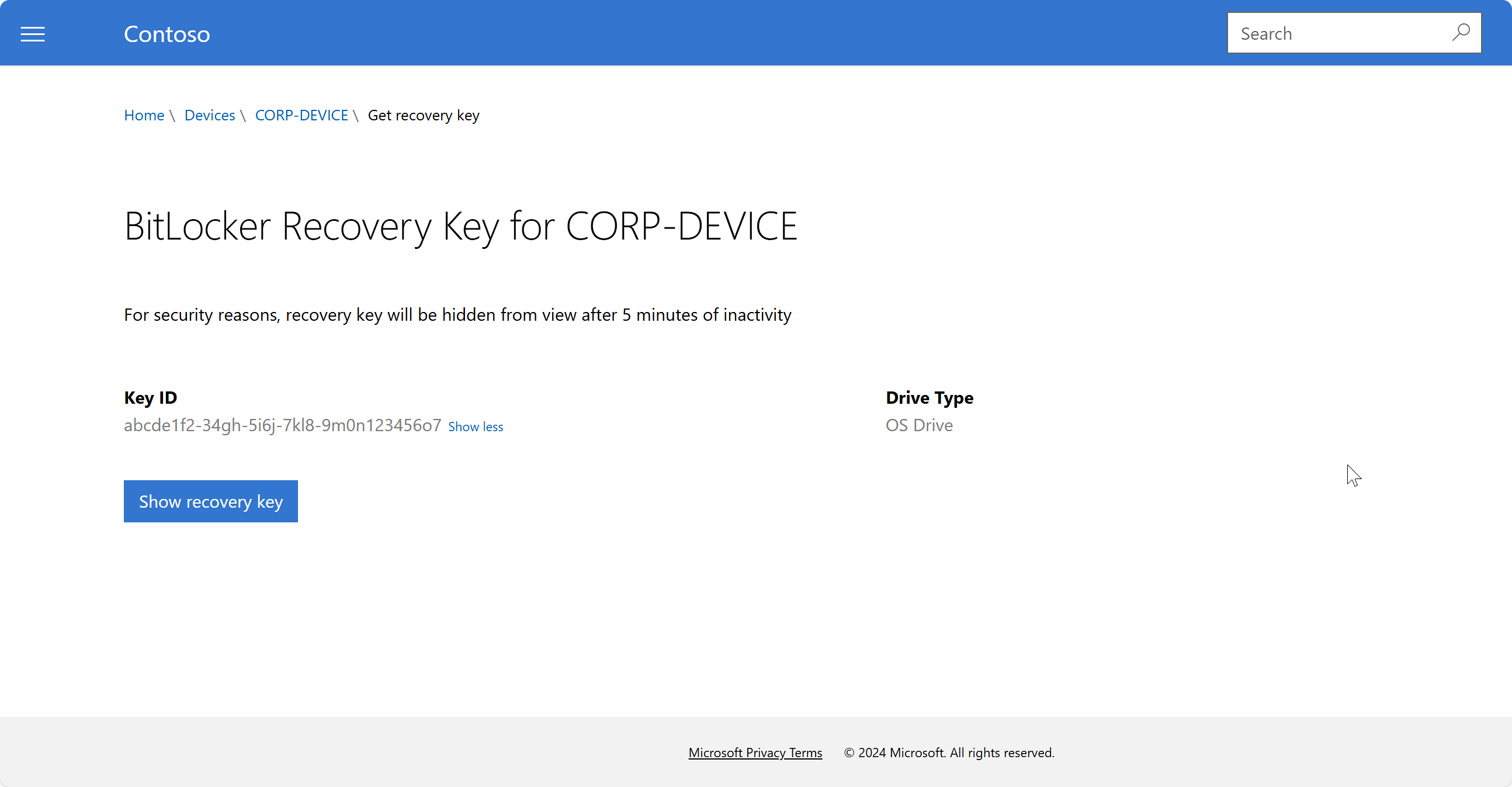
- Logga in på Företagsportal webbplats på valfri enhet.
- Gå till Enheter.
- Välj den dator som du är utelåst från.
- Välj Hämta återställningsnyckel.
- Välj Visa återställningsnyckel.
- Återställningsnyckeln visas. Skriv ned eller kopiera koden och ange den sedan på BitLocker-återställningsskärmen på datorn. Av säkerhetsskäl försvinner nyckeln efter fem minuter. Om du vill se nyckeln igen väljer du Visa återställningsnyckel.
Om en nyckel inte hittas, men enheten är korrekt krypterad, kontaktar du IT-supporten för att få hjälp. Mer information om supportavdelningen finns på Företagsportal webbplats.
Hämta återställningsnyckeln från Företagsportal app
Hämta en personlig BitLocker-återställningsnyckel i Företagsportal-appen. Återställningsnyckeln måste tillhöra en enhet som har registrerats i Microsoft Intune.
Öppna appen Intune-företagsportal. Följande appar stöder återställningsnyckelhämtning:
- Företagsportal för iOS
- Företagsportal för macOS
Gå till Enheter och välj sedan din Windows-enhet.
På sidan enhetsinformation väljer du Hämta återställningsnyckel. Den Företagsportal webbplatsen öppnas i Safari och visar nyckeln.
Efter 5 minuters inaktivitet kommer Företagsportal tillbaka till enhetssidan i webbläsaren. Du kan visa nyckeln igen därifrån.
SUPPORT FÖR IT-tekniker
Om du är IT-support och vill konfigurera och hantera kryptering läser du Hantera princip för Windows-enheter med Microsoft Intune.